Če nameravate testirati beta programsko opremo, je pametno hraniti arhivirano varnostno kopijo naprav iOS ali iPadOS. Tako lahko, če gre kaj narobe na vašem iPhone-u, obnovite starejšo, arhivirano varnostno kopijo, da jo popravite. Brez arhivov bi vaše nove varnostne kopije samodejno prepisali starejše.
Ta objava pojasnjuje, kako obnovite arhivirane varnostne kopije vašega iPhone, iPad ali iPod touch. Vključili smo navodila za računalnike Windows in Mac, ne glede na to, ali varnostno kopirate z iTunes ali Finderjem.
Vsebina
- Povezano:
-
Zakaj so arhivirane varnostne kopije tako pomembne?
- Kako arhivirati varnostne kopije iPhone v računalniku z operacijskim sistemom Windows
-
Kako obnovim starejšo varnostno kopijo svojega iPhone-a?
- Obnovite arhivirane varnostne kopije s pomočjo Finderja v macOS Catalina ali novejšem:
- Obnovite arhivirane varnostne kopije z iTunes na računalniku Mac ali Windows:
-
Arhivirajte svoje varnostne kopije, da se izognete poškodovanim datotekam
- Povezane objave:
Povezano:
- Arhivirajte varnostne kopije iOS in iPadOS z iTunes ali Finderjem
- Varnostno kopiranje iTunes ne deluje po nadgradnji macOS? Nasveti, ki jih je treba upoštevati
- Kako varnostno kopirati iPhone na zunanji pogon z iTunes in terminalom
- iTunes ni mogel varnostno kopirati ali obnoviti, ker je "varnostna kopija poškodovana ali ni združljiva"
Zakaj so arhivirane varnostne kopije tako pomembne?
Običajno, ko naredite novo varnostno kopijo naprave iOS ali iPadOS, ta prepiše prejšnjo varnostno kopijo in jo posodobi z vsemi novimi podatki. Zaradi tega ni mogoče obnoviti starejših varnostnih kopij vašega iPhone, iPad ali iPod touch.
To je katastrofalno, če ste del programa Apple Beta Software, ker če se vrnete na običajno programsko opremo, ne morete obnoviti varnostnih kopij, ki ste jih naredili v programu beta.
Na srečo je mogoče arhivirati varnostne kopije iOS ali iPadOS z računalnikom Mac ali Windows. Ko to storite, zaklene varnostno kopijo, tako da se ne posodablja več. Ko naslednjič varnostno kopirate svoj iPhone, iPad ali iPod touch, iTunes ali Finder ustvari popolnoma novo in ločeno varnostno kopijo.

O tem smo že pisali kako ustvariti arhivirane varnostne kopije vaših naprav za uporabnike Mac. Zdaj pa razložimo, kako obnovite arhivirano varnostno kopijo, da dobite vse podatke nazaj v napravi.
Kako arhivirati varnostne kopije iPhone v računalniku z operacijskim sistemom Windows
Arhiviranje varnostne kopije iPhone z operacijskim sistemom Windows vključuje drugačen postopek kot pri uporabi računalnika Mac. V sistemskih datotekah morate poiskati mapo z varnostno kopijo in jo preimenovati. Na ta način iTunes ne prepozna mape in jo preneha posodabljati, ko naredite nove varnostne kopije.
Poiščite varnostne kopije iTunes tako, da obiščete:
- C: Drive > Uporabniki > [Uporabniško ime].
- Podatki aplikacije > Gostovanje > Apple > MobileSync > Varnostno kopiranje.
- Poskrbite, da bo vaša preimenovana varnostna kopija ostala na isti lokaciji.
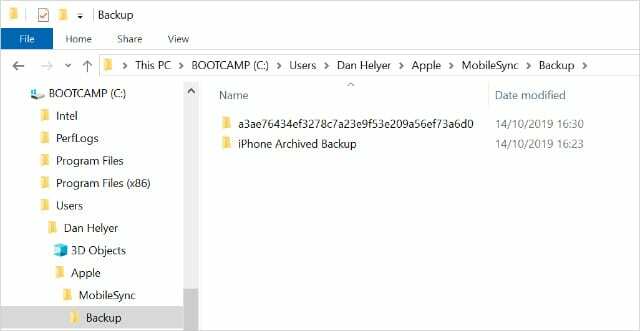
Kako obnovim starejšo varnostno kopijo svojega iPhone-a?
Arhivirane varnostne kopije iPhone, iPad ali iPod touch, ki ste jih že shranili v računalnik, je enostavno obnoviti. Ker je Apple ukinil iTunes za macOS Catalina, smo napisali ločena navodila za uporabo iTunes in Finderja.
Kliknite spodnjo ustrezno povezavo, da skočite naravnost na desni razdelek:
- Obnovite arhivirane varnostne kopije s programom Finder v macOS Catalina ali novejšem.
- Obnovite arhivirane varnostne kopije z iTunes na računalniku Mac ali Windows.
Če niste naredili arhivirane varnostne kopije v računalniku, boste morda lahko obnovite starejše varnostne kopije iCloud namesto tega.
Obnovite arhivirane varnostne kopije s pomočjo Finderja v macOS Catalina ali novejšem:
- Odklenite svoj iPhone, iPad ali iPod touch in ga povežite z računalnikom Mac z uporabo kabla Lightning-USB, ki mu je priložen.
- Odprite Finder in izberite svojo napravo v stranski vrstici pod Lokacije.
- Če ste pozvani, vnesite geslo in se strinjate Zaupajte temu računalniku.
- Izberite General zavihek v Finderju, nato se pomaknite navzdol do Varnostne kopije oddelek.
- Kliknite Obnovi varnostno kopijo… in v spustnem meniju izberite svojo arhivirano varnostno kopijo. Uporabite datum in čas, da vidite, kdaj ste naredili varnostno kopijo.
- Kliknite Obnovi.
- Počakajte, da se naprava znova zažene, preden jo odklopite.

Obnovite arhivirane varnostne kopije z iTunes na računalniku Mac ali Windows:
- Odklenite svoj iPhone, iPad ali iPod touch in ga povežite z računalnikom Mac z uporabo kabla Lightning-USB, ki mu je priložen.
- Odprite iTunes in v zgornjem levem kotu okna izberite svojo napravo.
- Če ste pozvani, vnesite geslo in se strinjate Zaupajte temu računalniku.
- Izberite Povzetek stran iz stranske vrstice.
- Kliknite Obnovi varnostno kopijo in v spustnem meniju izberite svojo arhivirano varnostno kopijo. Uporabite datum in čas, da vidite, kdaj ste naredili varnostno kopijo.
- Kliknite Obnovi.
- Počakajte, da se naprava znova zažene, preden jo odklopite.
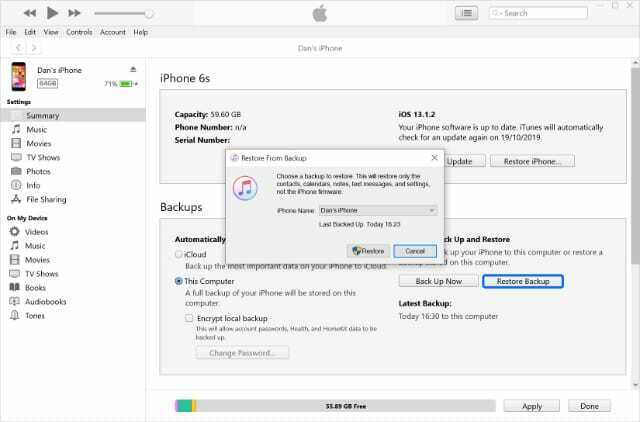
Arhivirajte svoje varnostne kopije, da se izognete poškodovanim datotekam
Brez arhiva kasnejše varnostne kopije iPhone shranijo le podatke, ki so se spremenili. To pomeni, da če se datoteka poškoduje v eni varnostni kopiji, je ta poškodba prisotna tudi v vseh naslednjih varnostnih kopijah.
Občasno morate v računalnik arhivirati starejšo varnostno kopijo iPhone, da se zaščitite pred to možnostjo. Lahko pa ugotovite, kaj storiti, če imate a poškodovana varnostna kopija v iTunes ali Finderju.

Dan piše vadnice in vodnike za odpravljanje težav, da bi ljudem pomagal kar najbolje izkoristiti njihovo tehnologijo. Preden je postal pisatelj, je pridobil diplomo iz zvočne tehnologije, nadzoroval popravila v trgovini Apple Store in celo poučeval angleščino na Kitajskem.